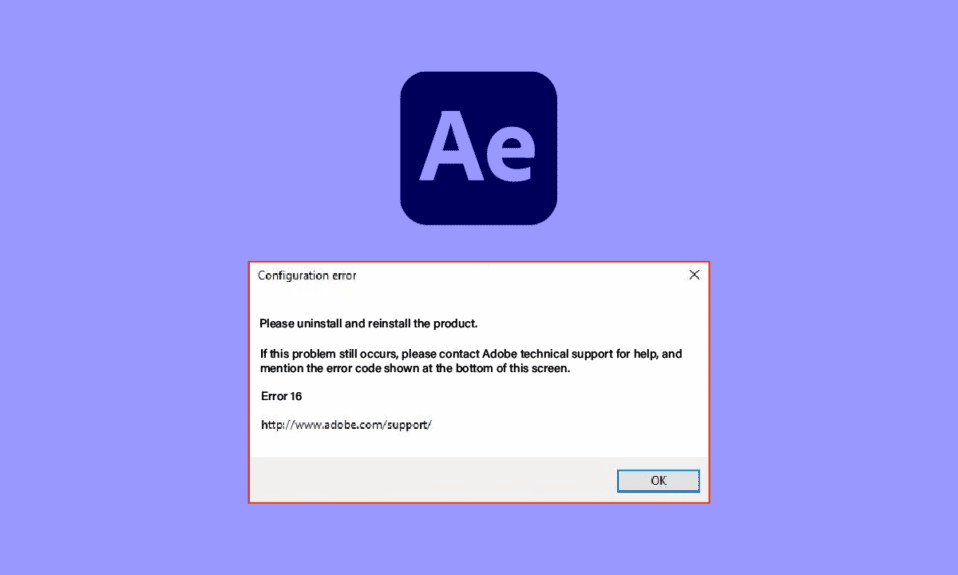
Um dos aplicativos usados por pessoas do setor de design é o aplicativo Adobe Creative Cloud. O componente principal, que é o Adobe After Effects, tem sido extremamente útil para as pessoas que trabalham com conteúdo criativo. O erro de configuração 16 do After Effects, no entanto, atrapalha a operação normal do aplicativo. A mensagem de erro pode ser causada por vários motivos e o erro pós-efeito 16 pode ser facilmente corrigido alterando algumas configurações. Leia o artigo até o final para aprender sobre as causas e os métodos para corrigir o erro 16 da Adobe.
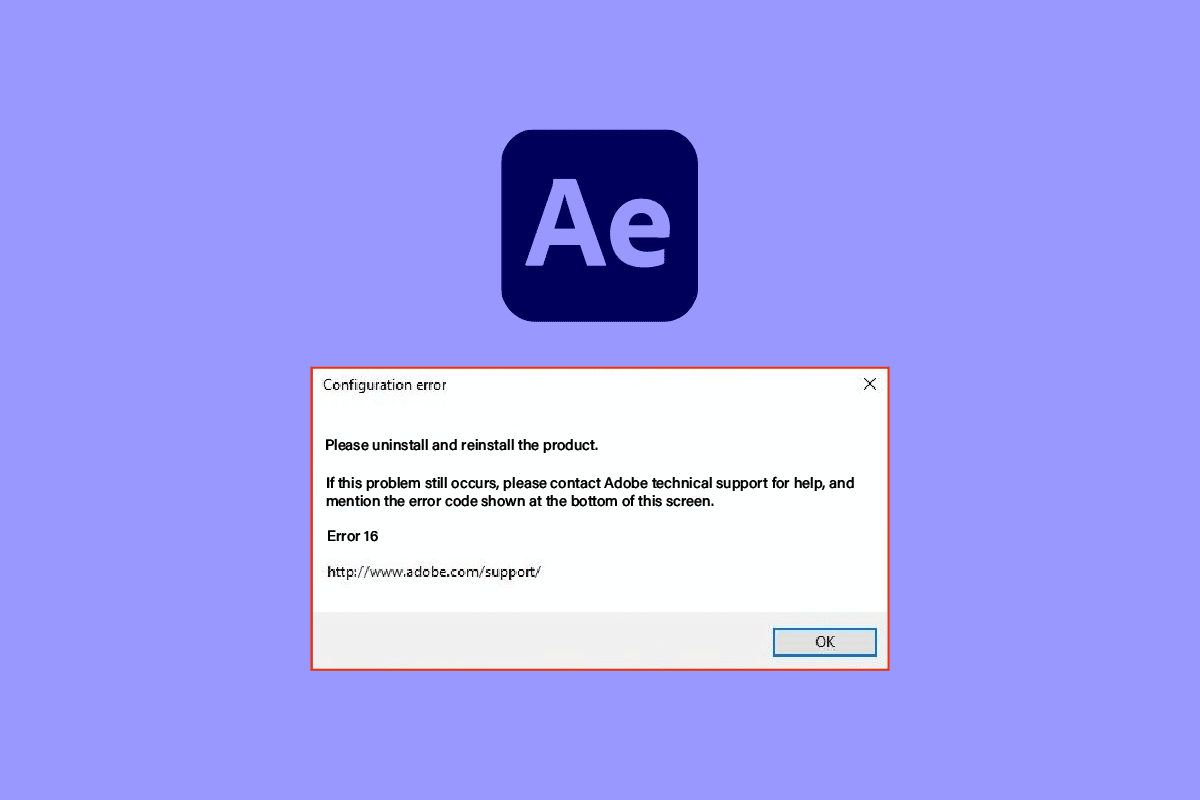
últimas postagens
Como corrigir o erro 16 do Adobe After Effects no Windows 10
O Adobe After Effects é um aplicativo de software e faz parte da Adobe Creative Cloud para criar efeitos para conteúdo de mídia editado. Esta é uma parte do pacote do plano de assinatura do Adobe Creative Suite.
- Este aplicativo é usado para criar efeitos especiais e animações na composição de vídeo.
- Isso é amplamente utilizado em transmissões de TV e na fase de pós-produção de filmes.
- Além disso, ele pode ser usado para criar gráficos em movimento ou efeitos especiais para vídeo, conteúdo on-line na Web, exibições em lojas e apresentações.
- Ele pode ser usado para anotar o design, como criar títulos e personagens de desenhos animados.
- O formato do arquivo a ser importado ou exportado deve ser de um formato especificado para cada tipo de conteúdo de mídia. No entanto, você pode instalar qualquer plug-in ou codec de terceiros para estender o tipo de formato.
- Você também pode importar um arquivo QuickTime ou AVI para o vídeo.
- O software está disponível nas plataformas Windows OS e macOS.
Usos do software Adobe After Effects
O software pode ser utilizado para fornecer as seguintes funcionalidades listadas abaixo.
- O tipo de animação fornecido pelo software, no qual os objetos estáticos se movem, é chamado de gráficos em movimento.
- Efeitos Visuais (VFX) ou simplesmente Efeitos ajudam na adição de elementos ao vídeo, por exemplo, adicionando neve ao vídeo.
- Outra função do software é a compostagem digital ou compostagem de vídeo, na qual vários vídeos podem ser reunidos em um único vídeo, mesclando-os.
O que causa o erro 16 de configuração do Adobe After Effects?
O erro 16 do After Effects geralmente ocorre quando você está tentando usar o aplicativo Adobe Creative Cloud ou Adobe CC. O Adobe Creative Suite ou o Adobe CS podem não oferecer suporte à ação devido aos seguintes motivos listados na seção.
Esse erro também ocorre quando você está tentando usar outros produtos da Adobe, como Adobe Photoshop, Illustrator, Acrobat Reader, Dreamweaver, InDesign ou Lightroom.
-
Aplicativos em segundo plano – Os vários aplicativos executados em segundo plano do PC podem atrapalhar o funcionamento do aplicativo Adobe CC.
-
Problema com o driver gráfico – Como o aplicativo Adobe CC depende muito dos recursos visuais, qualquer problema com o driver gráfico pode prejudicar o aplicativo.
-
Memória insuficiente – Se o armazenamento de memória em seu PC for mínimo, o código de erro poderá ocorrer no aplicativo Adobe CC.
-
Arquivos de malware – Se os arquivos do sistema no PC estiverem corrompidos ou ausentes, o código de erro pode aparecer durante o uso do aplicativo Adobe CC.
-
Processo de instalação corrompido – Se houver algum problema com o processo de instalação do aplicativo Adobe CC ou se alguma falha interrompeu o processo, o erro 16 da Adobe pode ocorrer.
-
Arquivos de Registro do Windows corrompidos – Devido ao processo de instalação corrompido, pode haver um problema com os arquivos de registro no Editor de Registro do Windows.
Método 1: Métodos básicos de solução de problemas
Como a abordagem mais simples para limpar todas as falhas e problemas no PC, você pode tentar os métodos básicos de solução de problemas fornecidos nesta seção para corrigir o erro 16 do After Effects.
1A. Sair dos programas em segundo plano
Para eliminar a interferência dos aplicativos em segundo plano no seu PC, você pode tentar fechar todos esses aplicativos. Você pode seguir as instruções no link fornecido aqui para conhecer o método para fechar esses aplicativos e corrigir o erro.
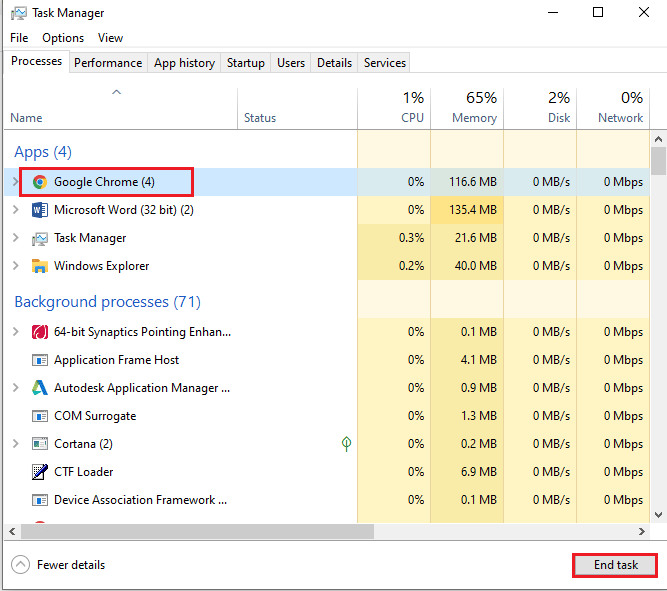
1B. Executar verificação de vírus
Conforme declarado como uma causa, os arquivos de sistema corrompidos ou ausentes no PC podem causar o erro. Você pode tentar seguir as instruções fornecidas no link para o guia fornecido aqui para reparar arquivos usando as verificações SFC ou DISM.
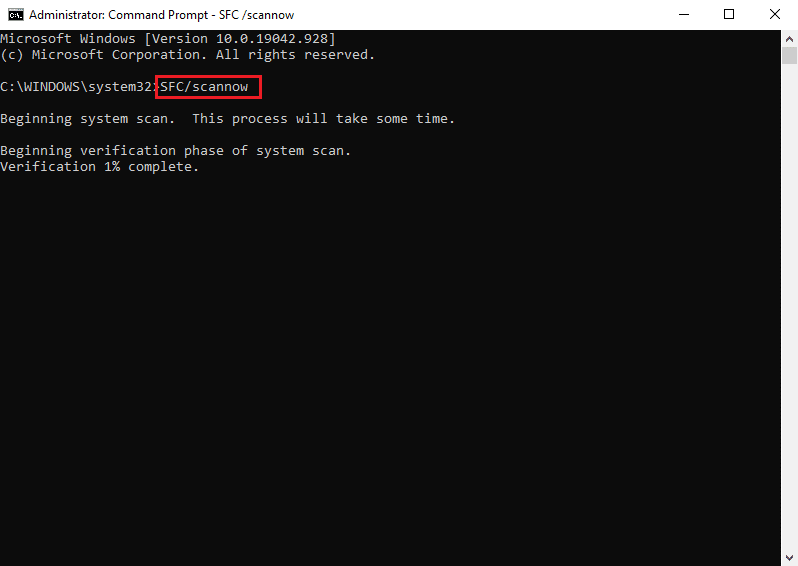
1C. Limpar arquivos temporários
Se o diretório Temp estiver cheio de arquivos de cache, os arquivos podem entrar em conflito com a operação normal. Você pode usar as instruções fornecidas no link aqui para limpar os arquivos no diretório Temp.
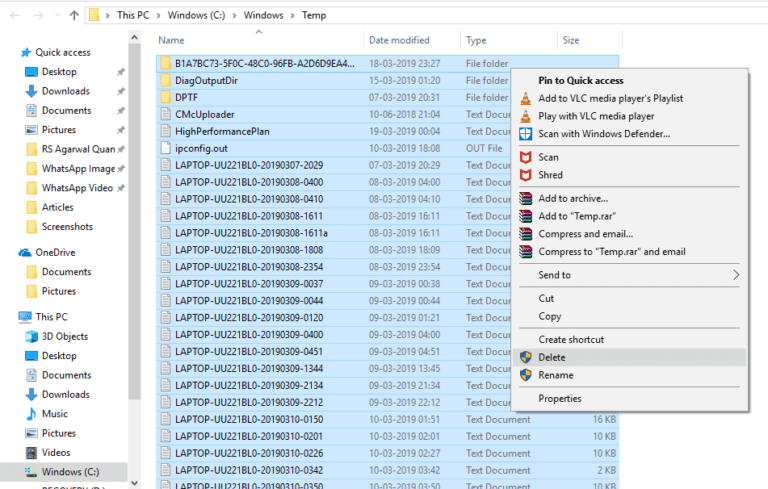
1D. Liberar espaço
Outra razão importante para o erro é o espaço mínimo de armazenamento no seu PC. Para corrigir o código de erro, você pode usar o link fornecido aqui para conhecer o método para liberar espaço na memória do seu PC.
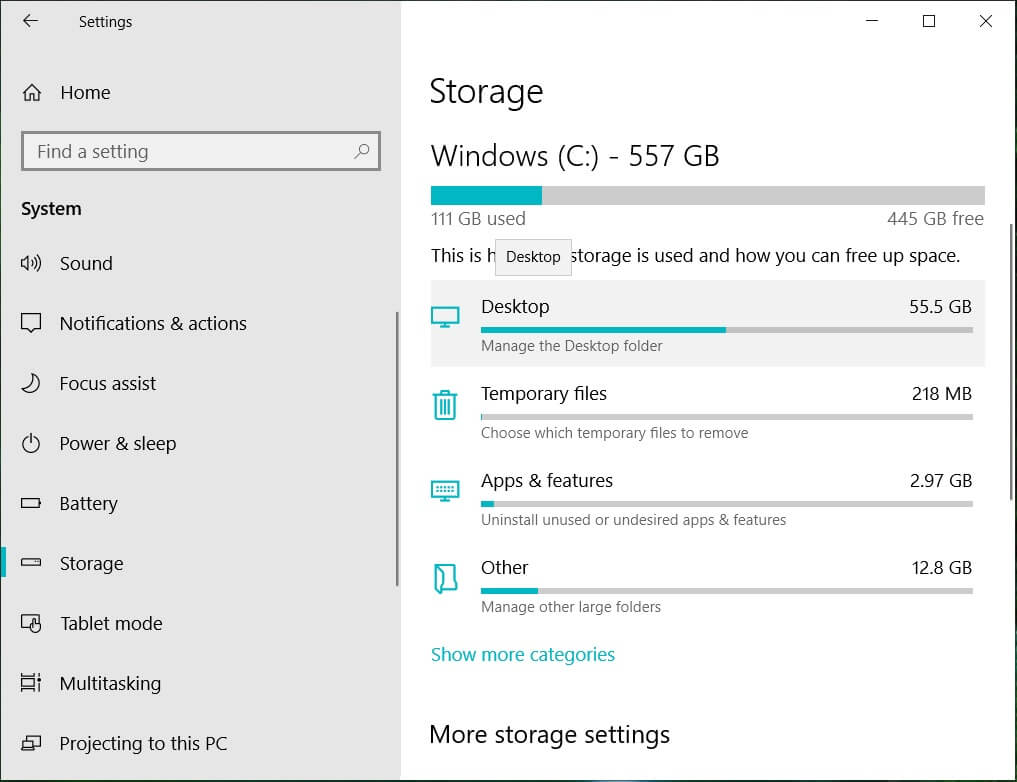
1E. Atualizar driver gráfico
Para corrigir o problema com o driver gráfico, você pode tentar atualizá-lo para a versão mais recente. O link fornecido aqui fornecerá as instruções para atualizar o driver gráfico em seu PC para corrigir o erro 16 do After Effects.
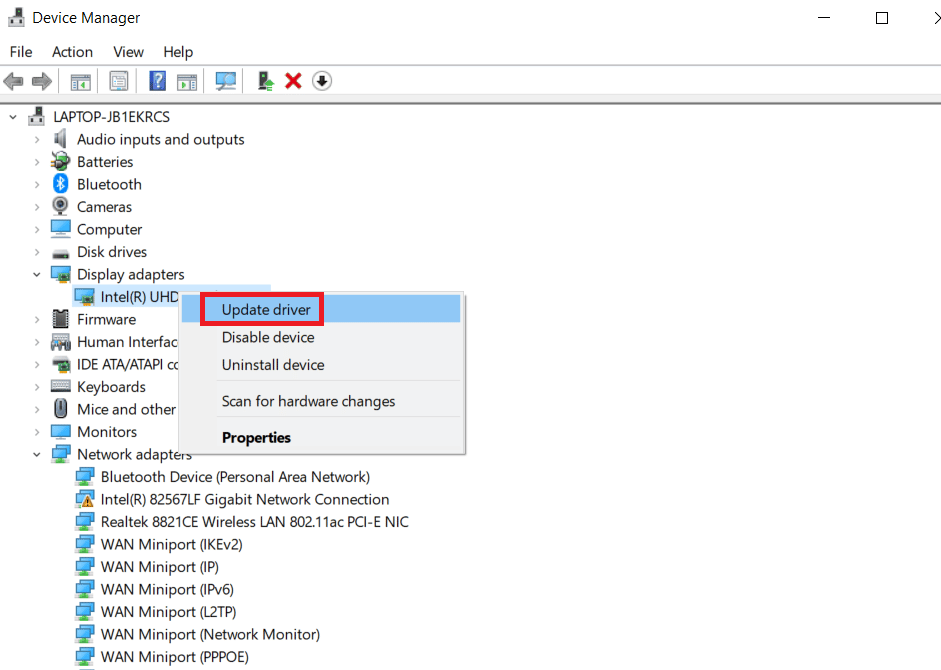
1F. Reinstale o driver gráfico
Outro método para corrigir o erro de configuração 16 do After Effects é corrigir o driver de gráficos corrompido é reinstalá-lo no seu PC. Selecione o driver gráfico nos Adaptadores de vídeo e siga nosso guia para desinstalar e reinstalar drivers no Windows 10.
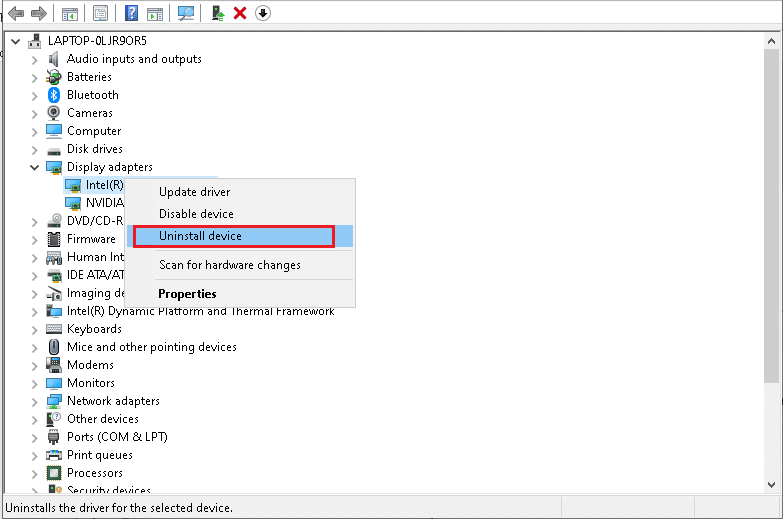
1G. Atualize o sistema operacional Windows
Outro método para corrigir o código de erro é atualizar o sistema operacional Windows para a versão mais recente. O uso de uma versão desatualizada do sistema operacional pode dificultar os processos no aplicativo Adobe CC. Leia nosso guia para conhecer o método para baixar e instalar as atualizações mais recentes do Windows 10 no seu PC.
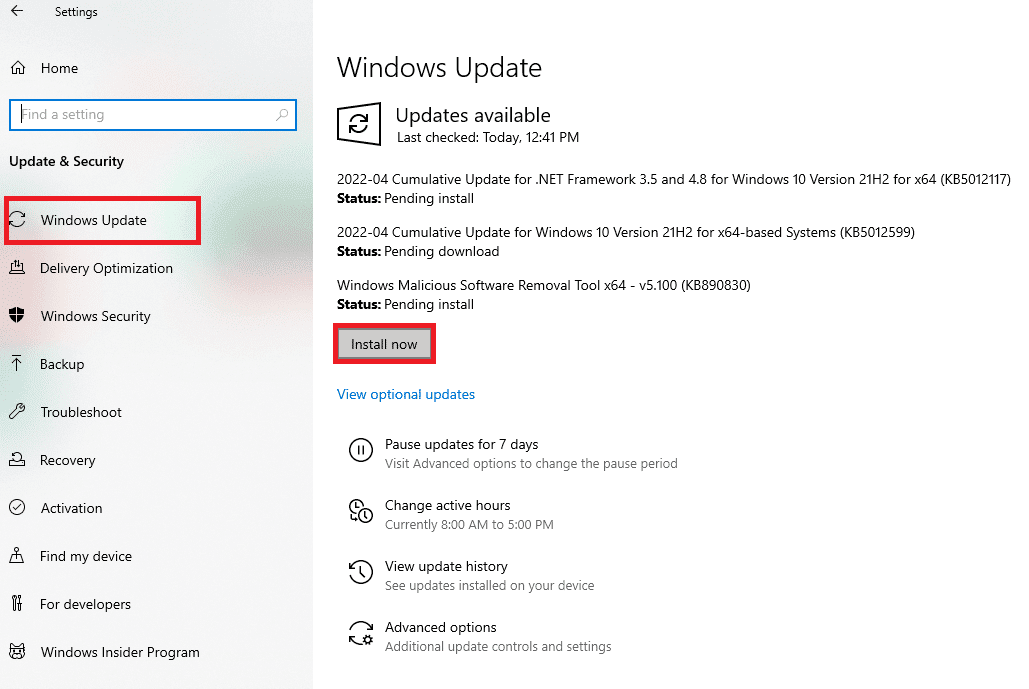
1H. Reinstale o Microsoft Visual C++ redistribuível
Se houver algum problema com a biblioteca do sistema, o código de erro pode ocorrer devido à sua interrupção no processo de instalação. Para corrigir o erro 16 da Adobe, você pode tentar reinstalar o Microsoft Visual C++ Redistributable no seu PC seguindo as instruções no link fornecido aqui.
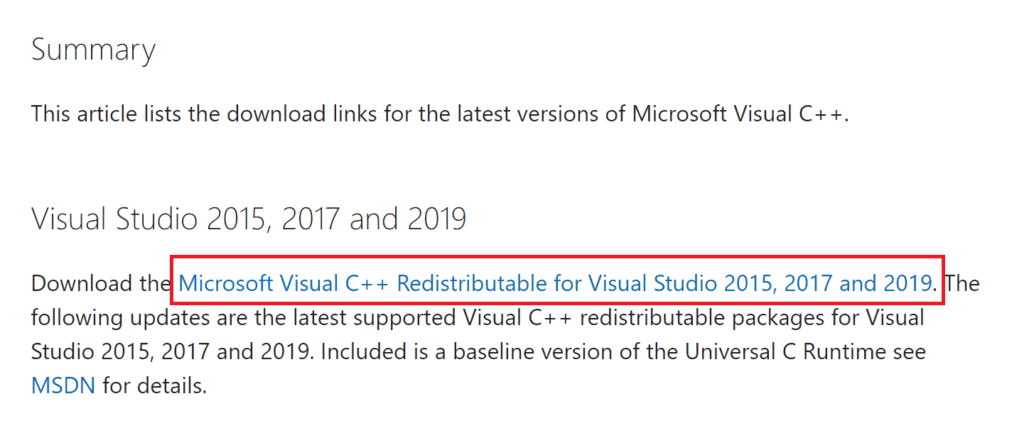
Método 2: Criar pasta SLStore
A pasta SLStore é a pasta principal para a configuração dos aplicativos da Adobe. Se a pasta estiver ausente ou corrompida no local especificado, você pode tentar criar a pasta SLStore no local fornecido para corrigir o erro 16 do After Effects.
1. Pressione as teclas Windows + E simultaneamente para abrir o Explorador de Arquivos e navegue até a pasta Adobe seguindo o caminho do local.
C:Program FilesAdobe
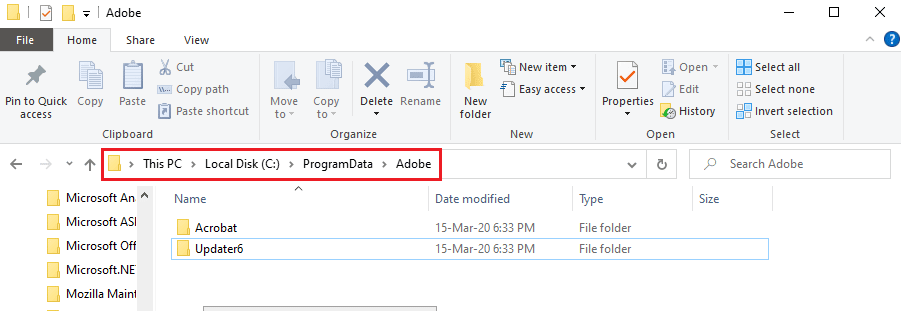
2. Clique com o botão direito do mouse em qualquer espaço, clique na opção Novo e clique na opção Pasta no menu adjacente.
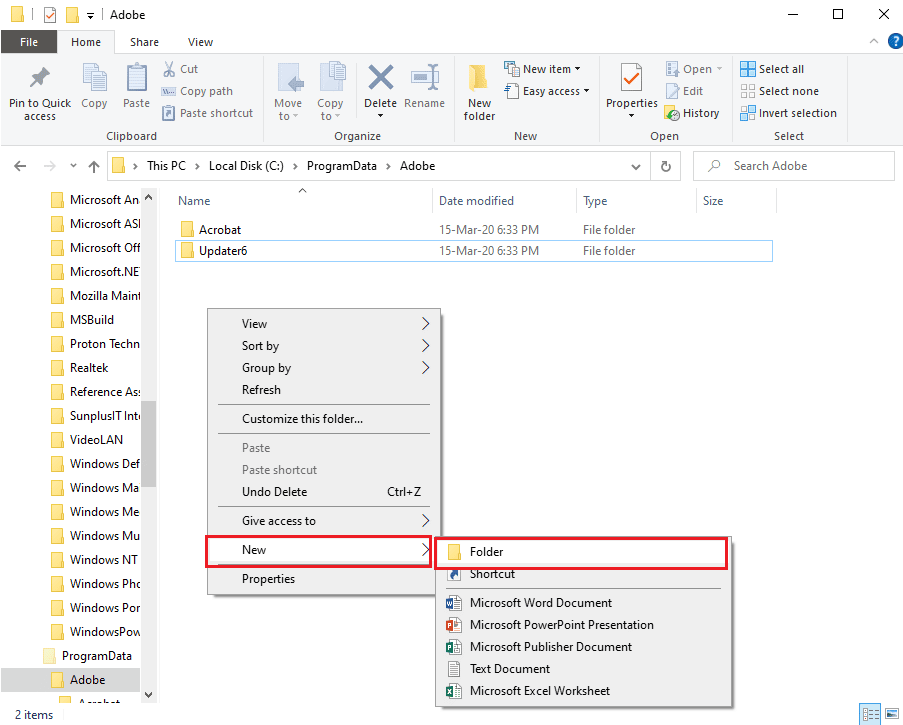
3. Digite SLStore como o nome da pasta e pressione a tecla Enter para criar a pasta.
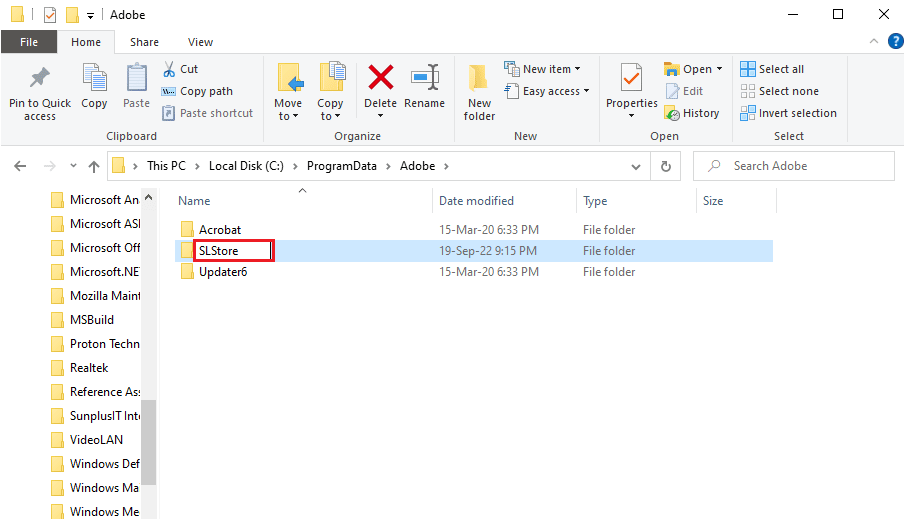
Método 3: Alterar atributos da pasta SLStore
Um método simples para corrigir o erro é corrigir o problema com a pasta de configuração SLStore para garantir que o atributo Somente leitura esteja selecionado.
1. Navegue até a pasta SLStore usando o caminho do local.
C:Program FilesAdobeSLStore
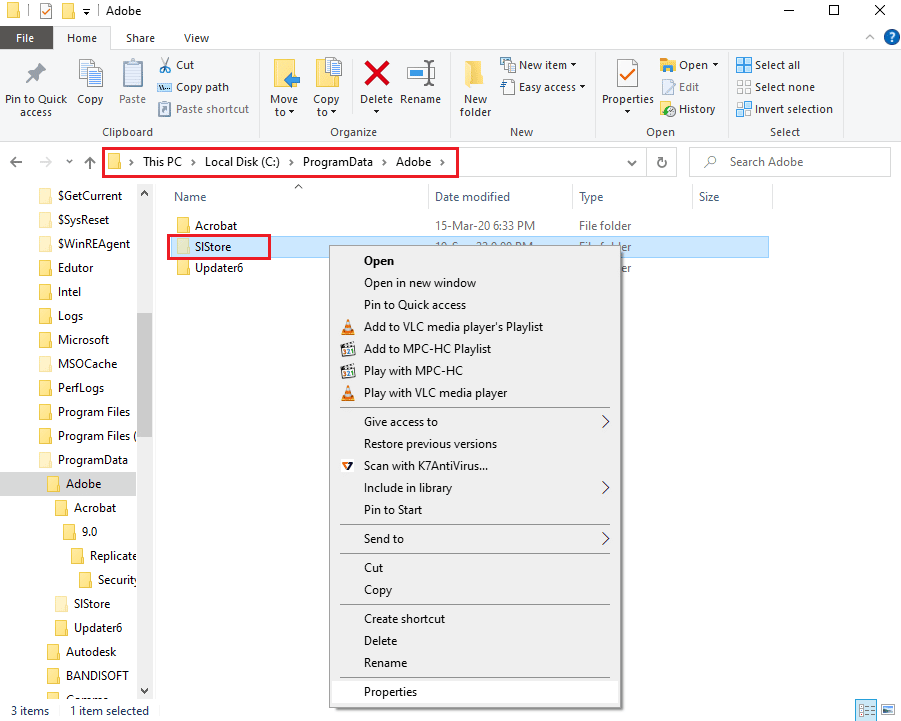
2. Clique com o botão direito do mouse na pasta SLStore e clique na opção Propriedades.
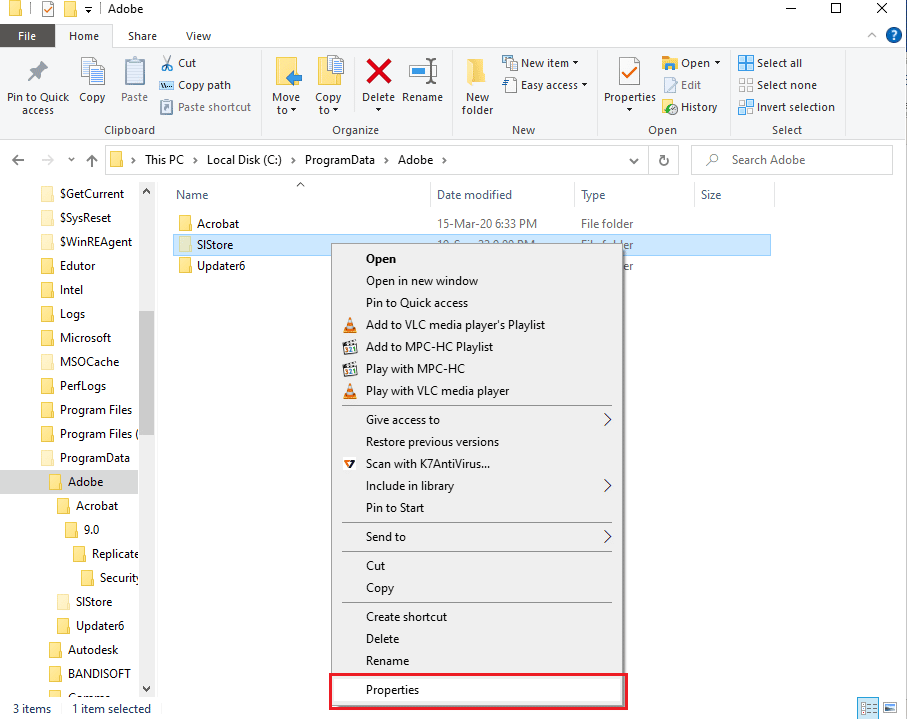
3. Na guia Geral, certifique-se de que a opção Somente leitura na seção Atributos esteja selecionada e clique no botão OK.
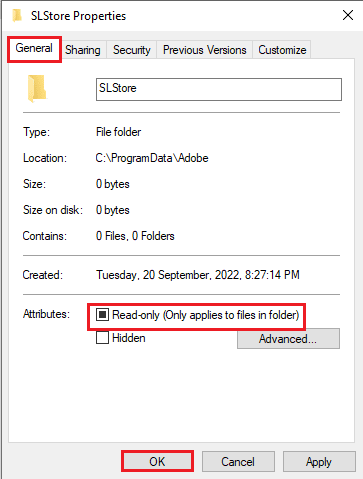
Método 4: execute o aplicativo Adobe CC como administrador
Se o problema com o aplicativo Adobe Creative Cloud ainda não estiver esclarecido, você pode tentar conceder privilégios administrativos ao aplicativo para corrigir o erro 16 do After Effects. Ao alterar as propriedades do aplicativo, você pode executar o aplicativo Adobe CC como administrador todas as vezes.
1. Clique com o botão direito do mouse no aplicativo Adobe Creative Cloud e selecione a opção Propriedades.
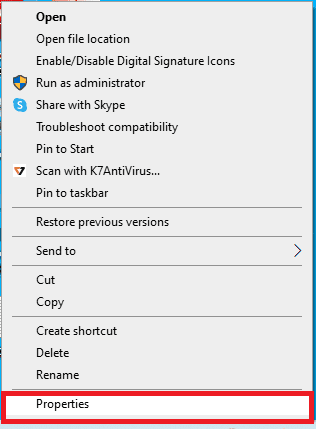
2. Vá para a guia Compatibilidade e na seção Configurações, marque a opção Executar o programa como administrador.
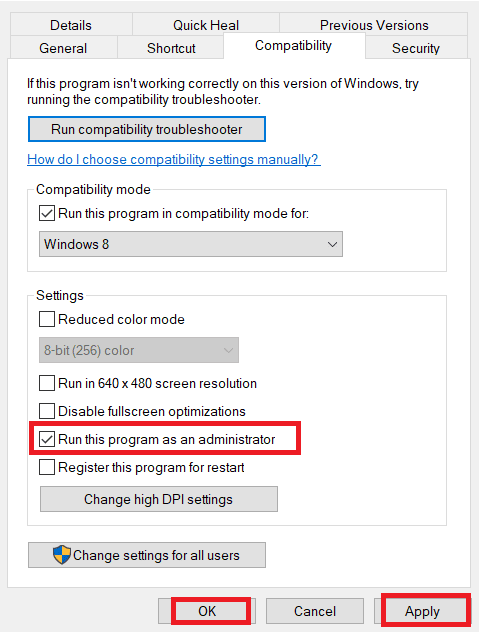
3. Clique no botão Aplicar seguido do botão OK para executar o aplicativo Adobe CC como administrador.
Método 5: Atualizar o software antivírus
O software antivírus de terceiros em seu PC pode estar em conflito com os aplicativos Adobe CC ou Adobe CS. Você pode tentar atualizar o software para a versão mais recente para corrigir o erro de configuração 16 do After Effects.
O método para atualizar o software Avast Anti-virus é fornecido nesta seção, você pode seguir instruções semelhantes para atualizar o software.
1. Pressione a tecla Windows, digite Avast Free Antivirus e clique em Abrir.
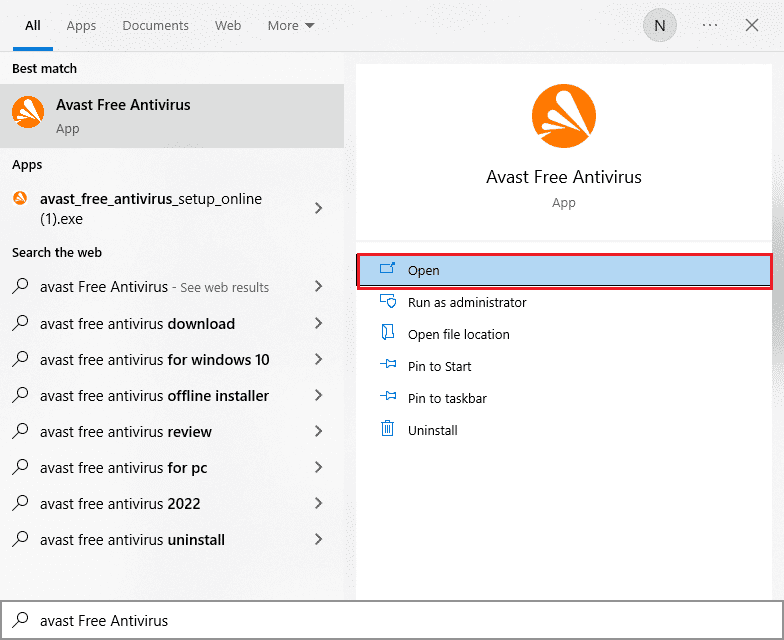
2. No canto superior direito da página inicial, clique no ícone Menu.
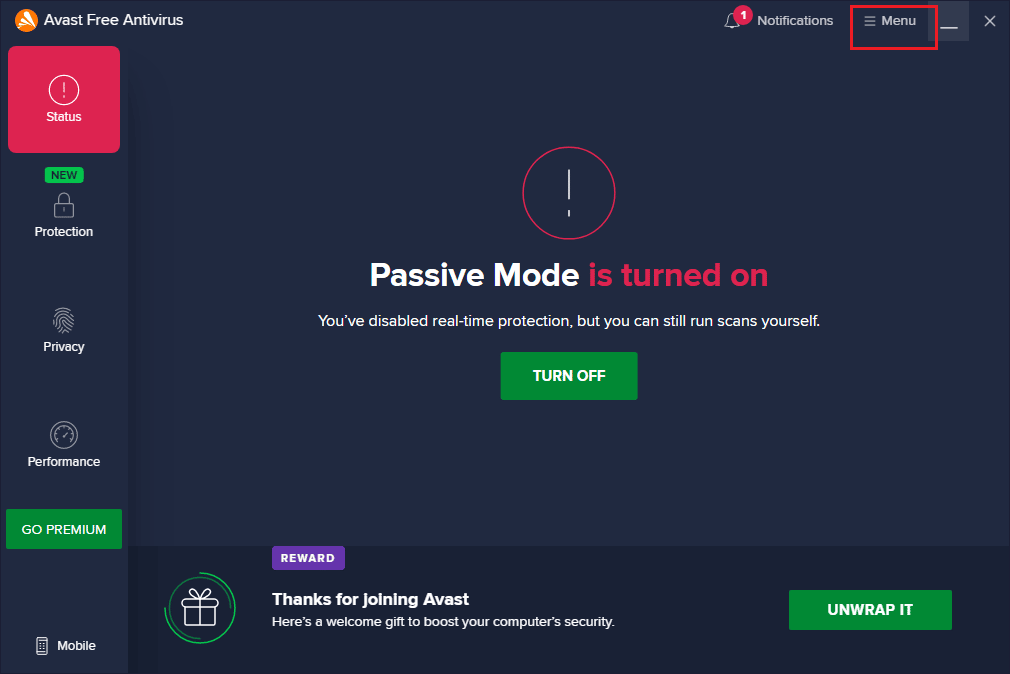
3. Selecione a opção Configurações no menu exibido.
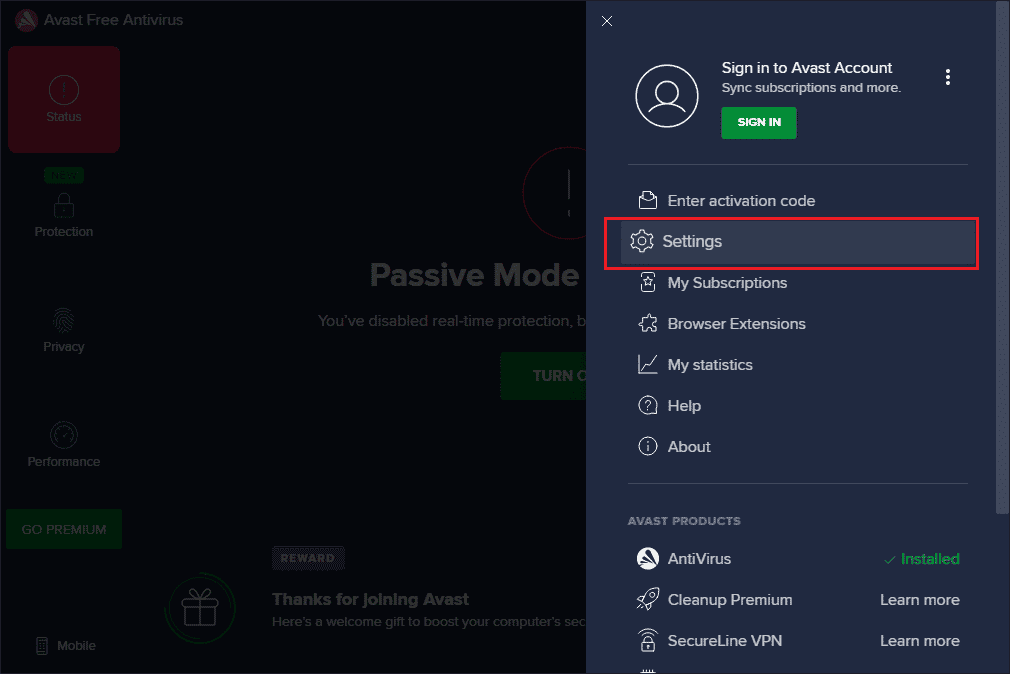
4. Vá para a guia Update na guia General no painel esquerdo e clique no botão CHECK FOR UPDATE nas seções a seguir.
- Definições de vírus
- Avast antivírus gratuito
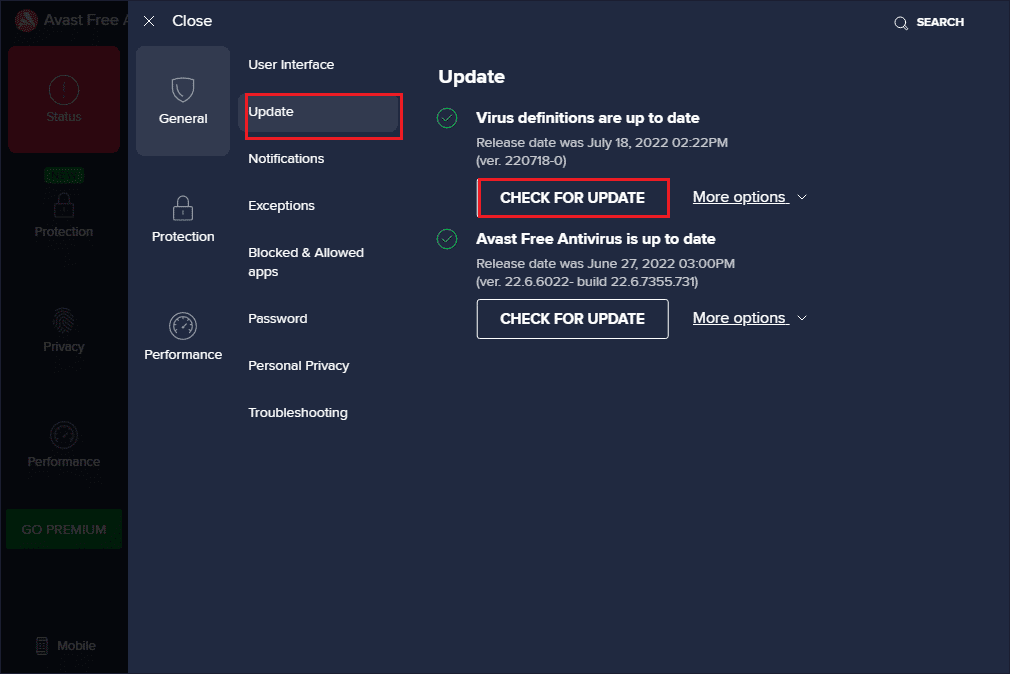
Método 6: Copie o arquivo DLL para o diretório de instalação
Se o arquivo DLL ou Dynamic Link Library do aplicativo da Adobe estiver ausente ou corrompido no diretório de instalação, você poderá encontrar o erro 16 da Adobe. Você pode tentar copiá-lo para o diretório para corrigir o erro 16 do After Effects.
Opção I: Copiar manualmente de outro PC
A primeira opção é copiar o arquivo dll manualmente de outro PC no qual o arquivo dll já esteja presente. Como o arquivo é copiado do diretório no qual o aplicativo Adobe CC funciona, você pode corrigir o erro de configuração 16 do After Effects facilmente usando o método.
As etapas a seguir explicarão o método para copiar o arquivo dll de outro PC com Windows.
1. Pressione as teclas Windows+E para abrir o Windows Explorer e navegue até os Arquivos da Creative Cloud usando o caminho do local.
C:Program FilesAdobeCreative Cloud Files
Nota 1: No caso do Adobe CS, siga o caminho de localização Este PC > Disco Local (C:) > Arquivos de Programas (x86) > Arquivos Comuns > Adobe > Adobe Create Suite 3 Design Premium > AMT
Nota 2: Se o seu PC for de arquitetura de 32 bits, abra a pasta Arquivos de Programas em vez da pasta Arquivos de Programas (x86).
Nota 3: Você pode usar o link fornecido aqui para aprender o método para encontrar as especificações do seu PC.
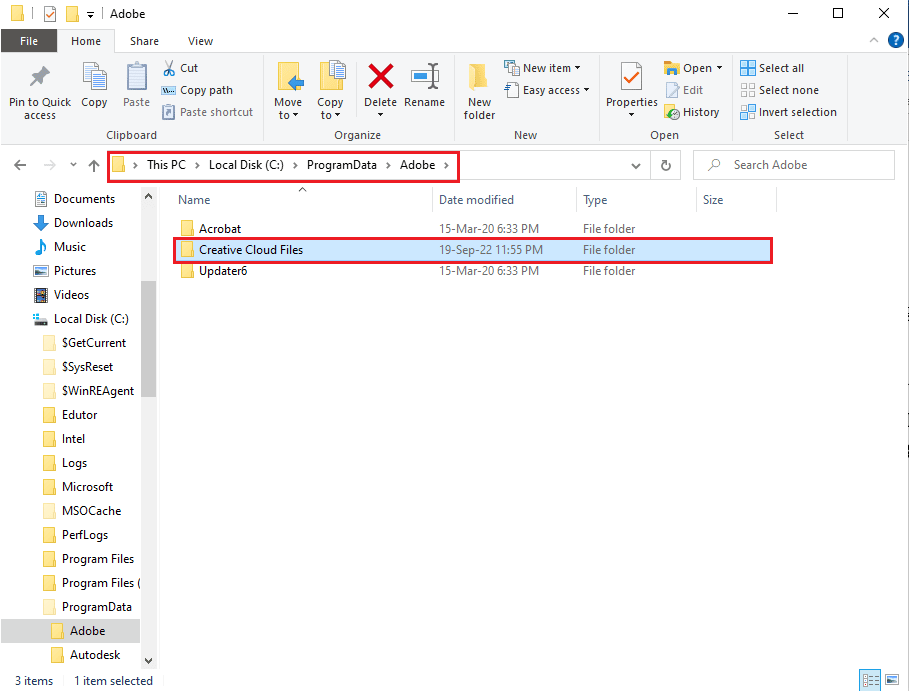
2. Clique com o botão direito do mouse no arquivo adbeape.dll e clique na opção Copiar.
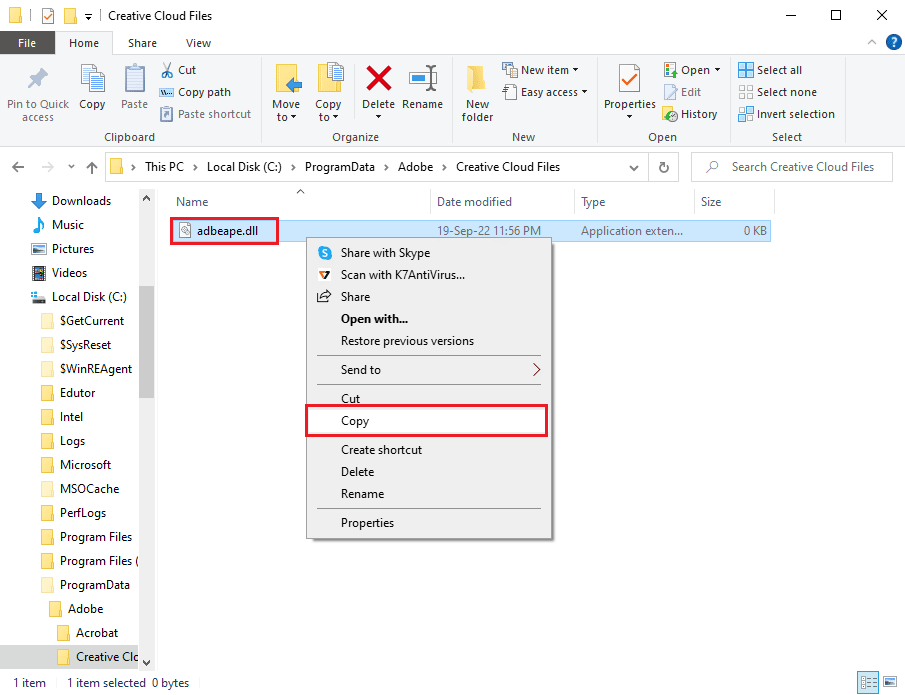
3. Conecte qualquer dispositivo de mídia externo e pressione as teclas Ctrl + V juntas para colar o arquivo na mídia.
As etapas a seguir ajudarão a colar o arquivo dll copiado do outro PC no seu PC.
1. Conecte o dispositivo de mídia externo ao seu PC e abra o Explorador de Arquivos.
2. Copie o arquivo dll do local salvo usando as teclas Ctrl + C simultaneamente.
3. Navegue até a pasta Creative Cloud Files seguindo as instruções fornecidas anteriormente neste método.
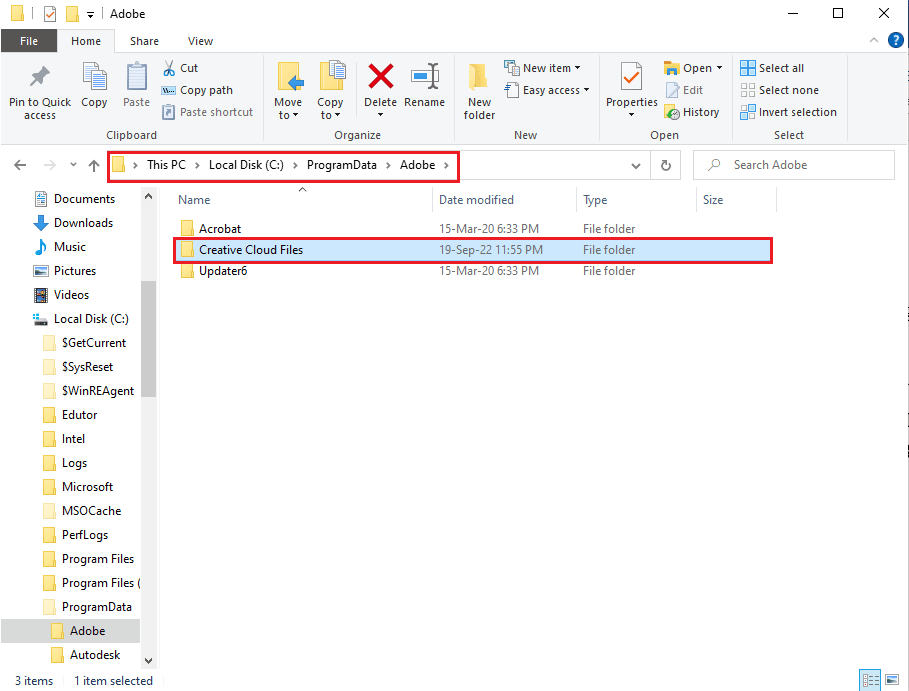
4. Cole o arquivo dll no local pressionando as teclas Ctrl + V juntas.
5. Execute o aplicativo Adobe CC como administrador.
Opção II: Instale o arquivo dll (não recomendado)
Outra opção para corrigir o erro 16 do After Effects é instalar o arquivo dll diretamente no seu PC usando o link de download do arquivo. Esse método, no entanto, não é recomendado, pois a origem do link não é confiável.
1. Pressione a tecla Windows, digite Google Chrome e clique em Abrir.
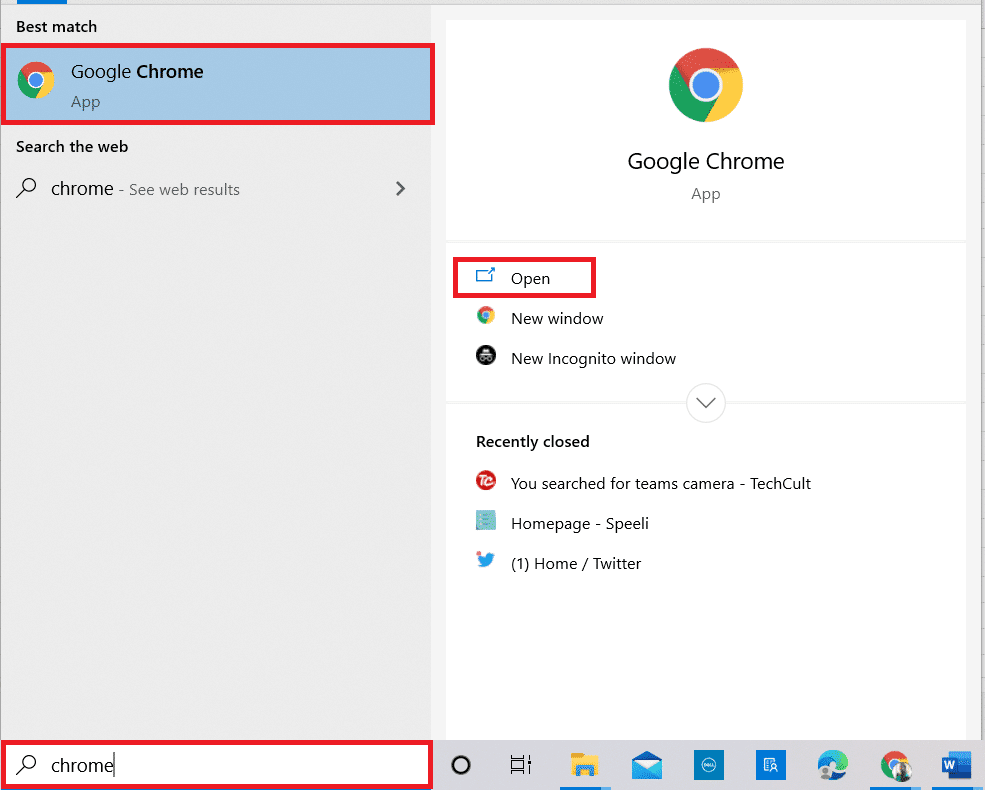
2. Vá para o arquivo dll do Adobe APE página de download e clique no botão Download com base na especificação do PC.
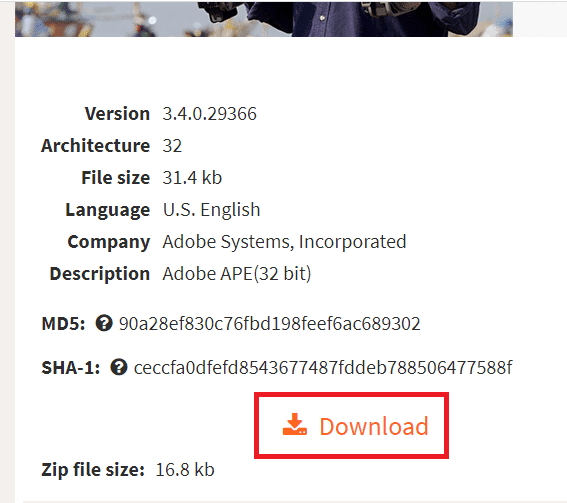
3. Siga as instruções na tela para instalar o arquivo dll.
4. Navegue até a pasta Downloads em seu PC.
5. Selecione o arquivo dll e pressione as teclas Ctrl + X simultaneamente para cortar o arquivo.
6. Navegue até a pasta SLStore no Windows Explorer e cole o arquivo pressionando as teclas Ctrl + V ao mesmo tempo.
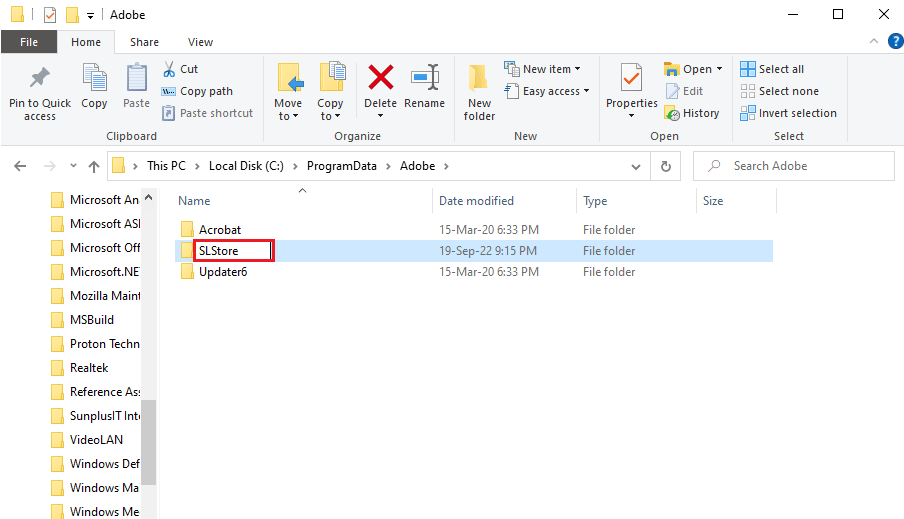
7. Por fim, execute o aplicativo Adobe CC como administrador e verifique se o erro 16 da Adobe foi resolvido.
Método 7: Alterar permissões para pastas AdobePCD e SLStore
Conforme mencionado anteriormente, a SLStore é necessária para garantir que o aplicativo Adobe CC funcione sem nenhum erro. Além disso, o diretório Adobe PCD é necessário para garantir que os aplicativos Adobe CS estejam funcionando. Você pode alterar as permissões dessas pastas para corrigir o erro 16 do After Effects.
Etapa I: Exibir arquivos ocultos
A primeira etapa para corrigir o erro de configuração 16 do After Effects é permitir que a opção de visualização de arquivos ocultos permita que os diretórios sejam localizados.
1. Abra o Explorador de Arquivos e navegue até a unidade Disco Local (C:).
2. Vá para a guia Exibir na barra superior e marque as opções de itens ocultos na seção Ocultar/Mostrar.
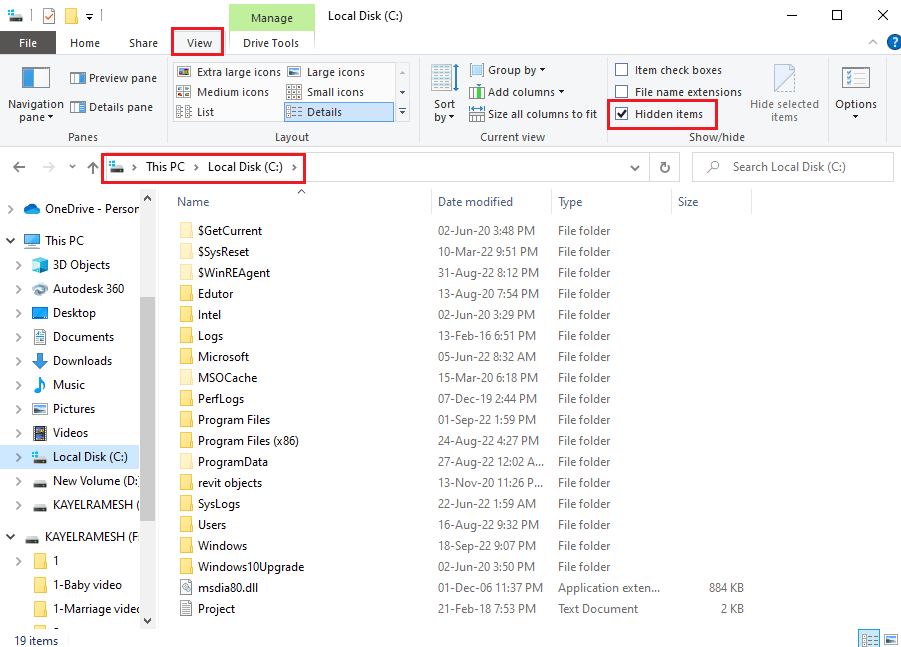
Etapa II: fornecer acesso às contas de usuário
A próxima etapa é fornecer acesso às contas de usuário de cada diretório para permitir a alteração dos valores.
1. Navegue até a pasta SLStore usando o caminho de localização fornecido aqui.
C:Program FilesAdobeSLStore
Nota: No caso da pasta Adobe PCD, siga o caminho de navegação.
C:Program FilesAdobe Adobe PCD
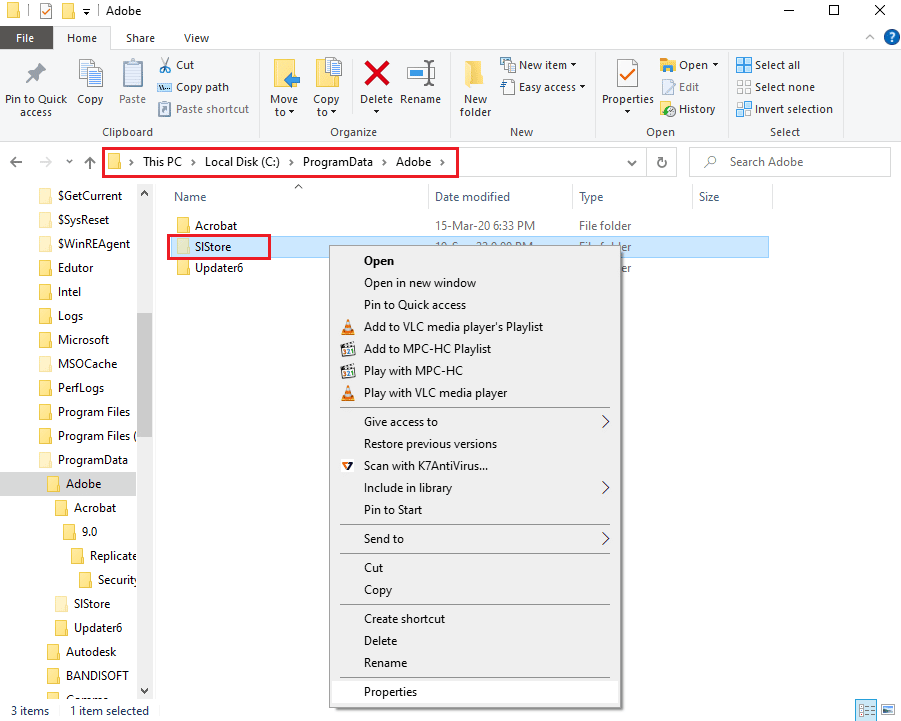
2. Clique com o botão direito do mouse na pasta SLStore e clique na opção Propriedades na lista.
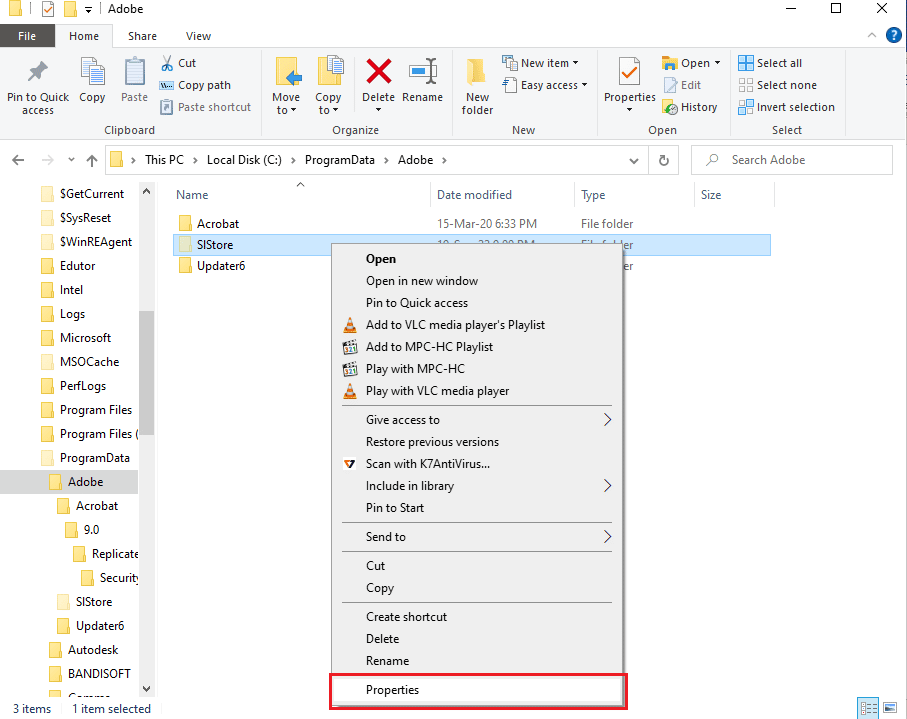
3. Navegue até a guia Segurança e clique no botão Editar… para alterar as permissões.
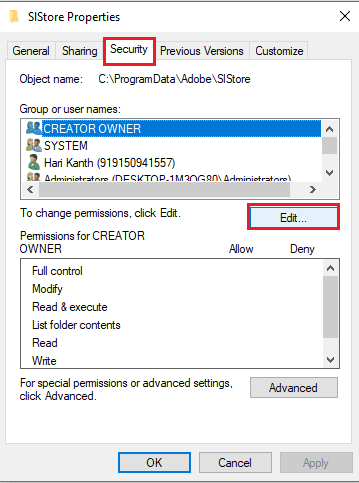
4. Selecione a conta Administradores e marque a opção Controle total na seção Permitir.
Nota: Para a pasta Adobe PCD, selecione Administradores e usuários do SISTEMA e marque a opção Controle total.
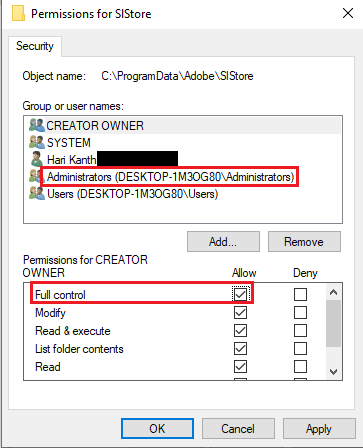
5. Da mesma forma, selecione o nome de usuário do SISTEMA e marque a opção Controle total.
6. Selecione a conta de usuários e marque as opções de permissões de leitura e especiais.
7. Em seguida, clique nos botões Aplicar e OK.
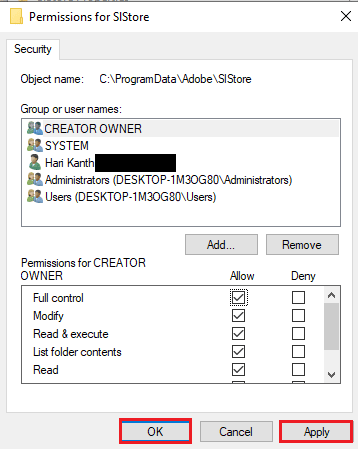
Etapa III: alterar permissões para contas de usuário
A última etapa para corrigir o erro 16 do After Effects é alterar as permissões dos diretórios para as contas de usuário. Isso ajudaria na correção dos conflitos com os diretórios e na correção do erro.
1. Selecione a conta Administrador na janela Propriedades do SLStore e clique no botão Avançado.
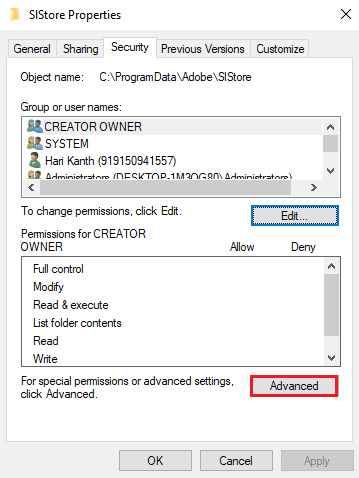
2. Marque a opção Substituir todas as entradas de permissão filho por entradas de permissão herdáveis deste objeto e clique no botão Aplicar.
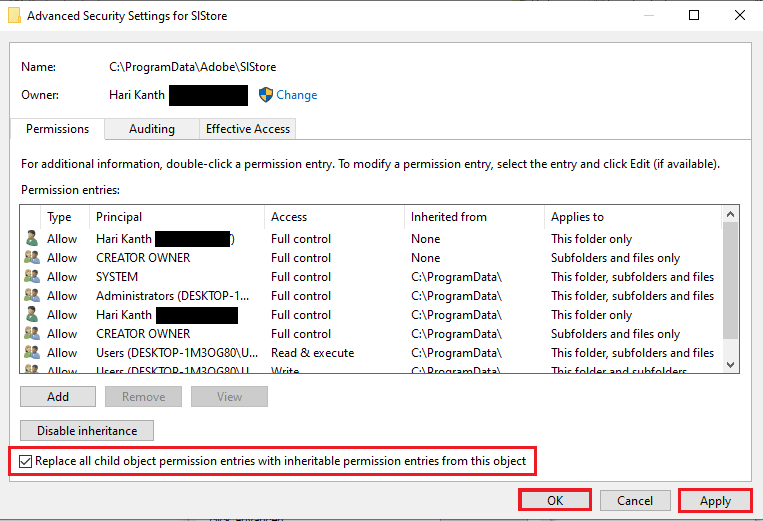
3. Clique no botão Sim na janela Segurança do Windows para confirmar.
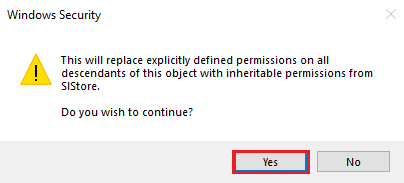
4. Clique no botão OK em todas as outras janelas para concluir o processo.
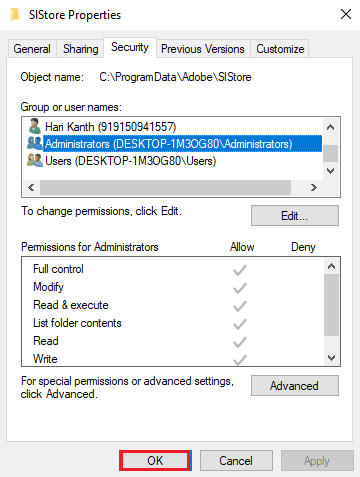
Método 8: Modifique as opções da Internet
Como o código de erro pode ocorrer devido a pequenas falhas ou interrupções no aplicativo Internet Explorer, você pode tentar seguir as instruções fornecidas aqui para corrigir essas falhas e corrigir o erro 16 da Adobe.
Opção I: Redefinir o navegador
A primeira opção para corrigir o erro de configuração 16 do After Effects é redefinir o navegador para as configurações padrão para limpar todos os problemas no aplicativo.
1. Na pesquisa do menu Iniciar, digite Opções da Internet e clique em Abrir.
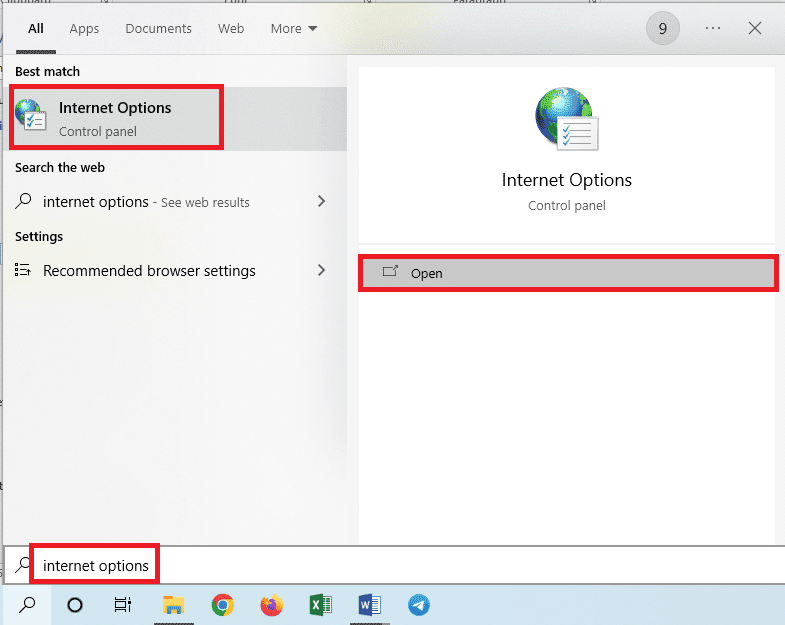
2. Navegue até a guia Avançado e clique no botão Redefinir… na seção Redefinir configurações do Internet Explorer.
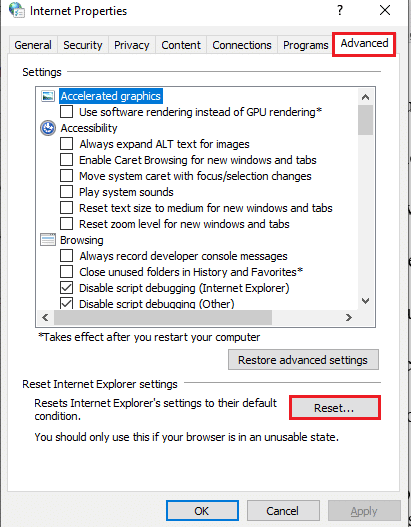
3. Clique no botão Redefinir na janela de confirmação e aguarde até que o navegador seja redefinido.
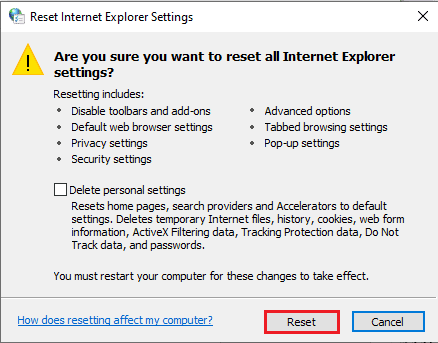
4. Para concluir o processo, clique no botão Fechar.
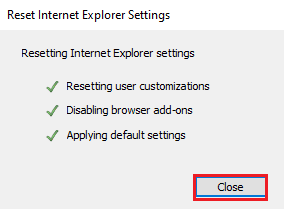
Opção II: Desabilitar Depuração de Script e Notificações de Erro
Para evitar a exibição do erro 16 do After Effects, você pode tentar desabilitar as configurações de depuração de script e notificação de erro no navegador. Isso corrigiria todos os problemas com os scripts nos produtos da Adobe.
1. Abra o painel de controle de Opções da Internet.
2. Vá para a guia Avançado e marque as seguintes configurações na seção Navegação.
- Desabilitar a depuração de script (Internet Explorer)
- Desabilitar a depuração de script (Outro)
- Exibir uma notificação sobre cada erro de script
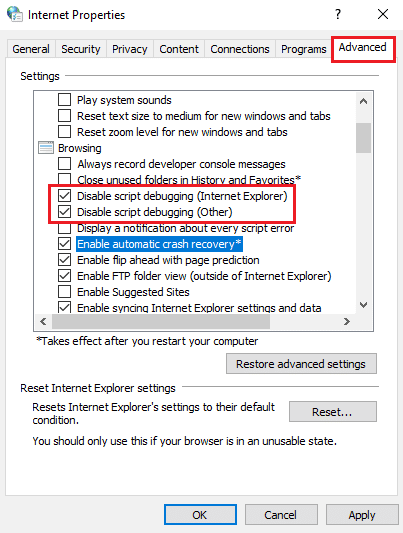
3. Clique no botão Aplicar e depois no botão OK para concluir o processo.
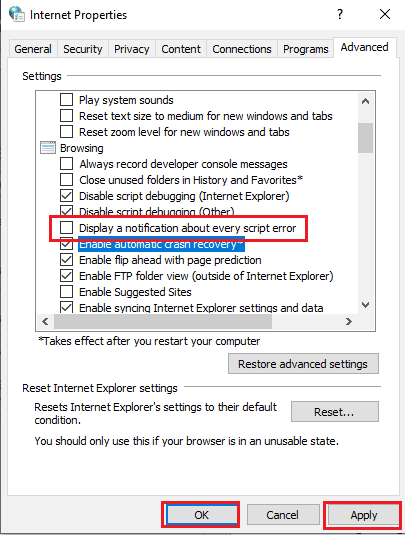
Método 9: Instale o Adobe Application Manager
Para corrigir o erro, você pode tentar instalar o Adobe Application Manager em seu PC. É um freeware que pode ser usado para corrigir facilmente todos os problemas nos produtos Adobe.
1. Navegue até o site oficial do Gerenciador de aplicativos da Adobe e clique no botão Baixar.
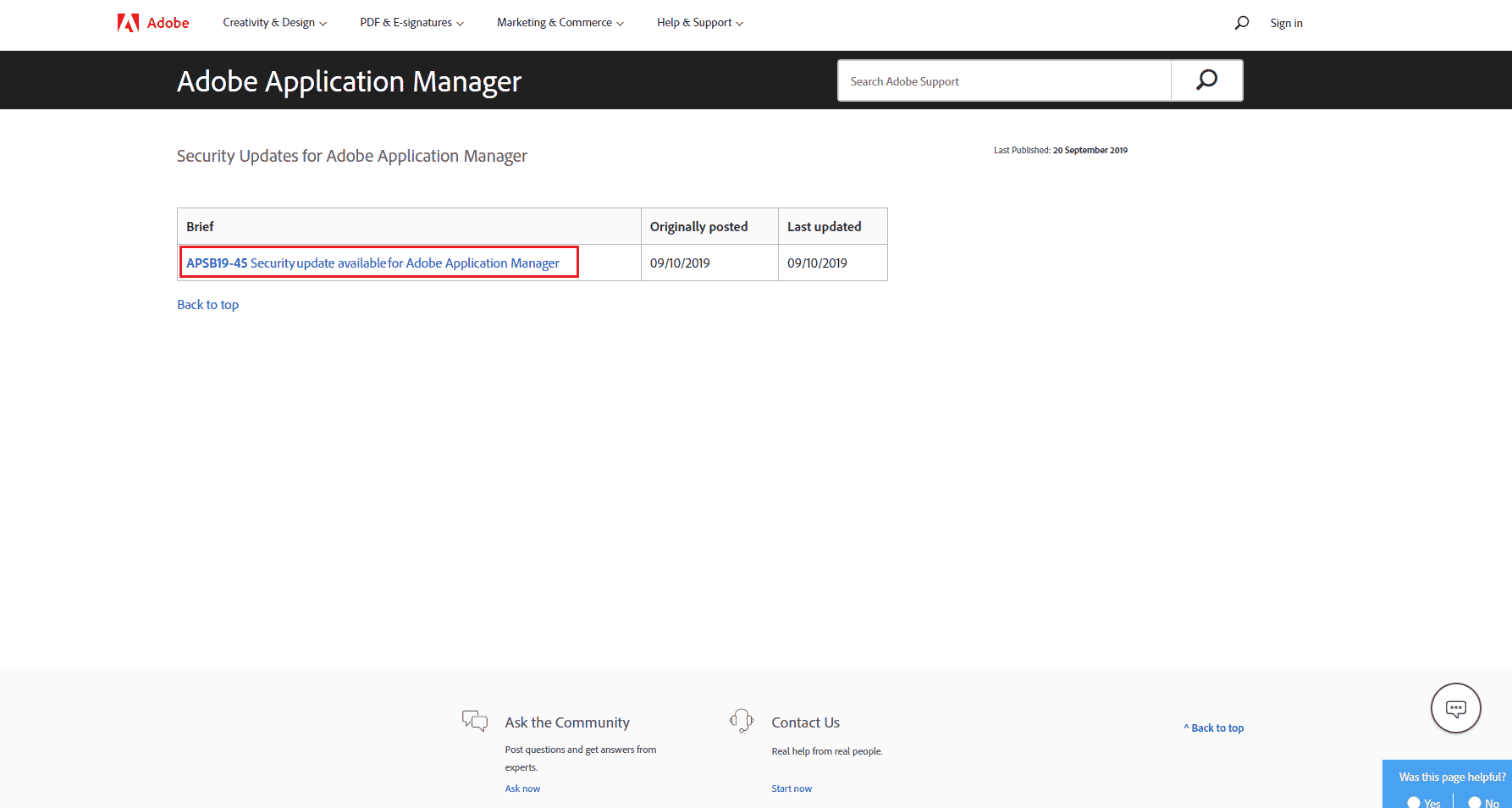
2. Siga as instruções para baixar e instalar o aplicativo.
Método 10: atualizar o aplicativo Adobe CC
Outro método para corrigir o erro 16 do After Effects no aplicativo Adobe CC é atualizá-lo para a versão mais recente.
1. Pressione a tecla Windows. Digite Creative Cloud e clique em Abrir.
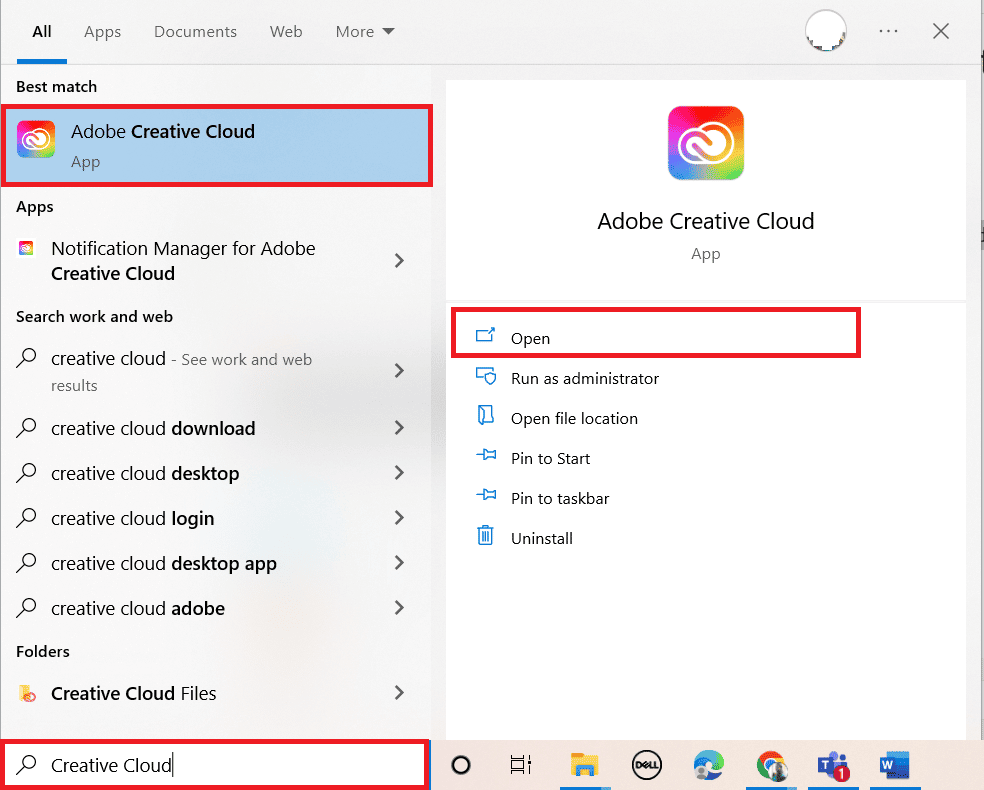
2. Clique nas três linhas horizontais no canto superior esquerdo.
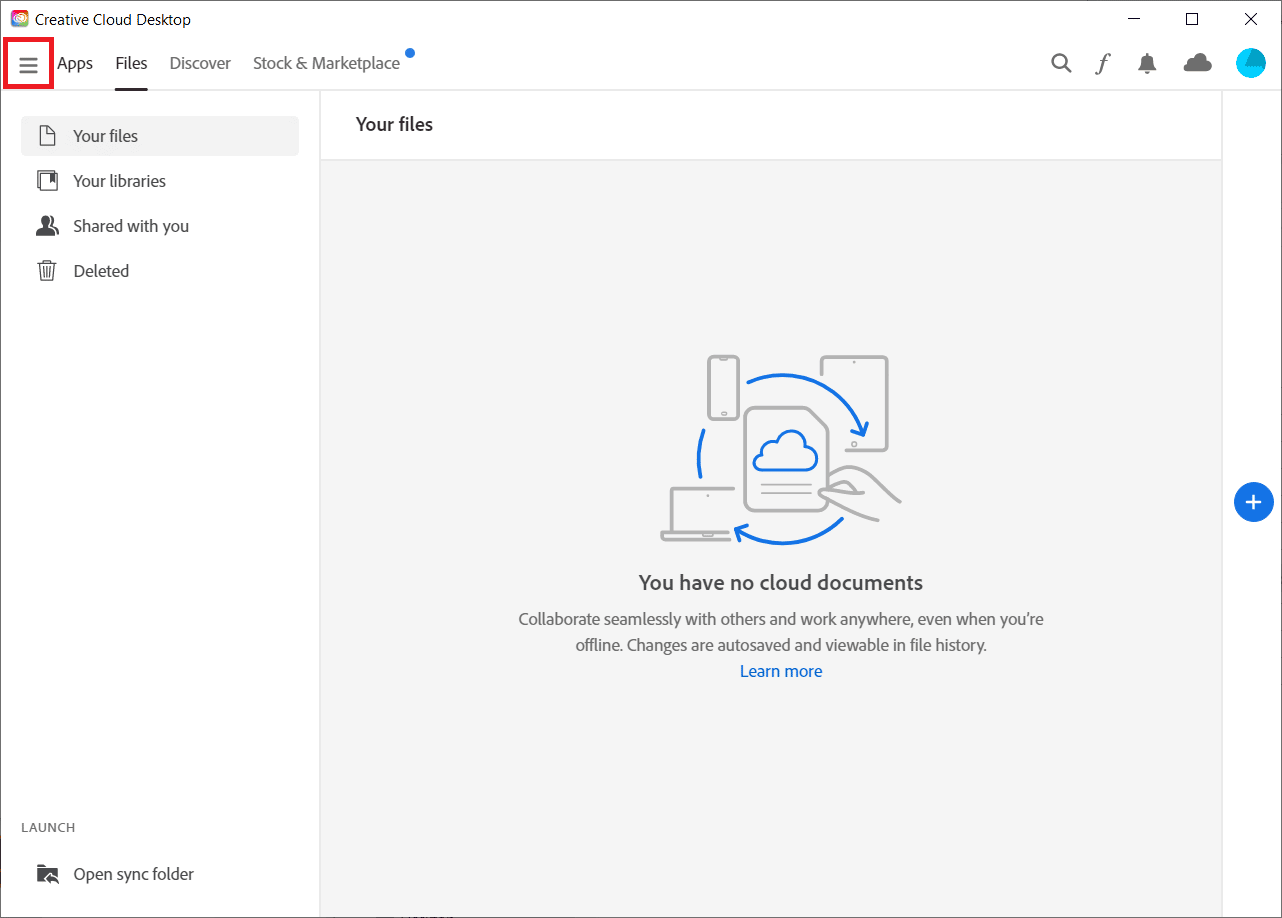
3. Selecione Ajuda > Verificar atualizações.
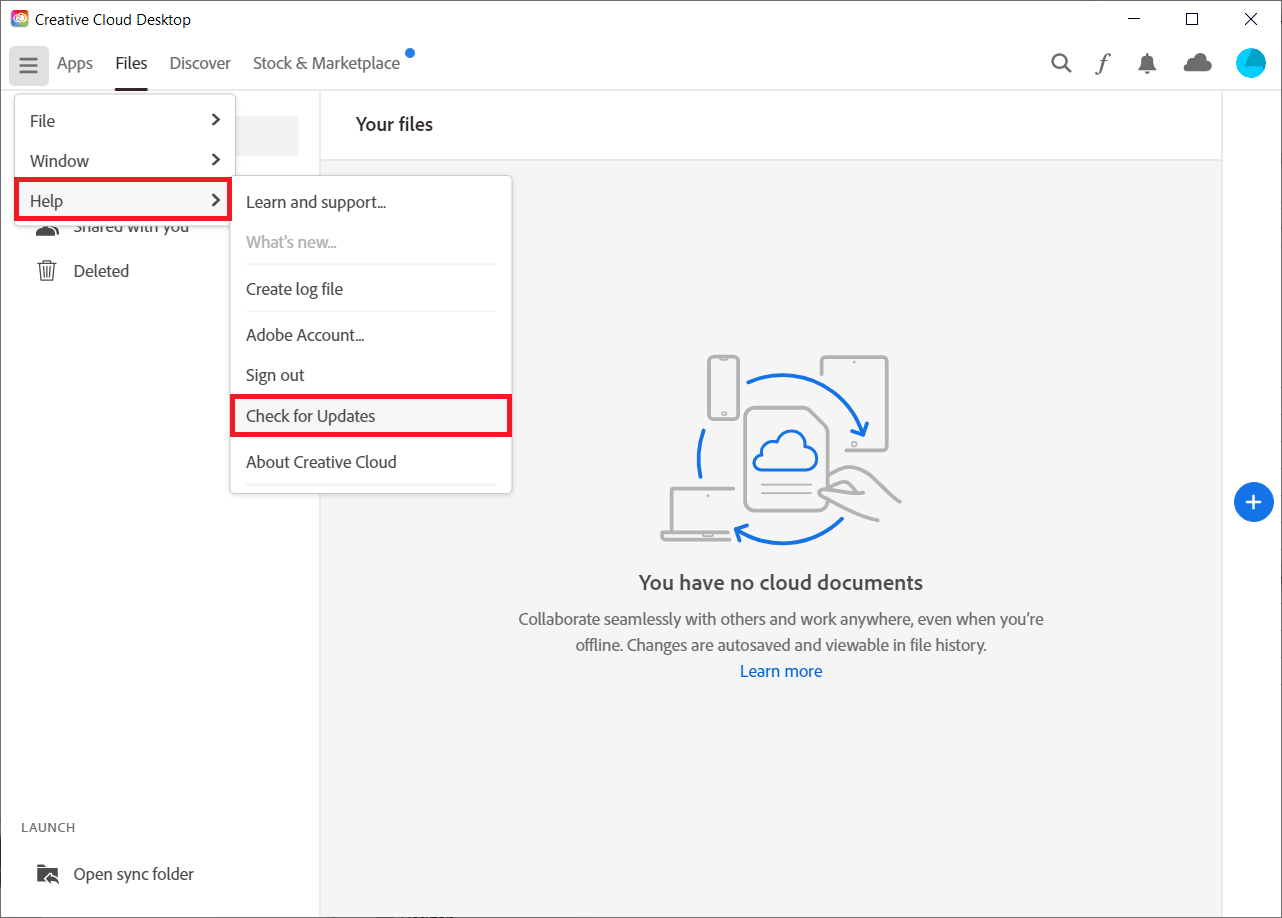
4A. Se uma atualização estiver disponível, clique em Atualizar.
4B. Se o software estiver atualizado, ele exibirá Atualizado.
Método 11: Desinstalar aplicativos problemáticos
Se houver vários softwares ou aplicativos problemáticos, você pode tentar desinstalá-los no seu PC. Use o link fornecido aqui para aprender o método para desinstalar os aplicativos problemáticos em seu PC para corrigir o erro 16 da Adobe.
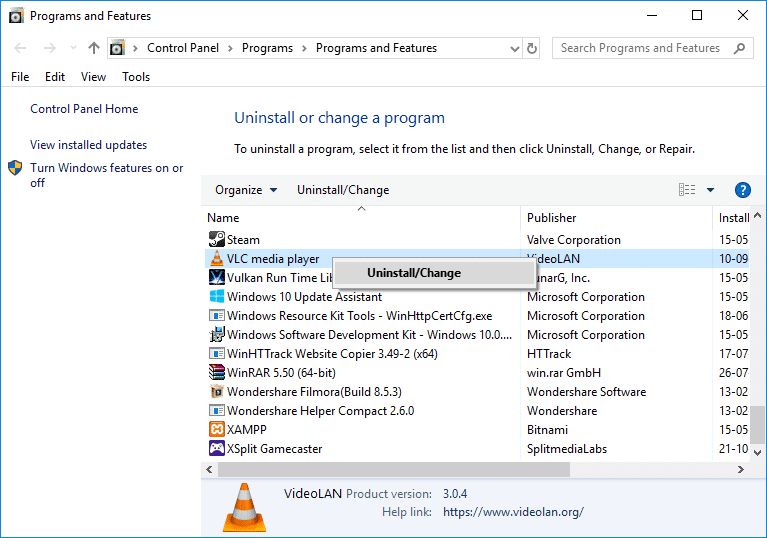
Método 12: reinstale os produtos da Adobe
Como último recurso para corrigir o erro de configuração 16 do After Effects é corrigir o processo de instalação corrompido e registrar novamente as chaves dos aplicativos Adobe CC e Adobe CS; você pode tentar reinstalar os aplicativos no seu PC.
Etapa I: desinstalar o aplicativo Adobe CC
A primeira etapa para corrigir o erro 16 do After Effects é desinstalar a versão atual do aplicativo Adobe CC no seu PC.
1. Pressione as teclas Windows+I para abrir o aplicativo Configurações e clique na opção Aplicativos no menu.
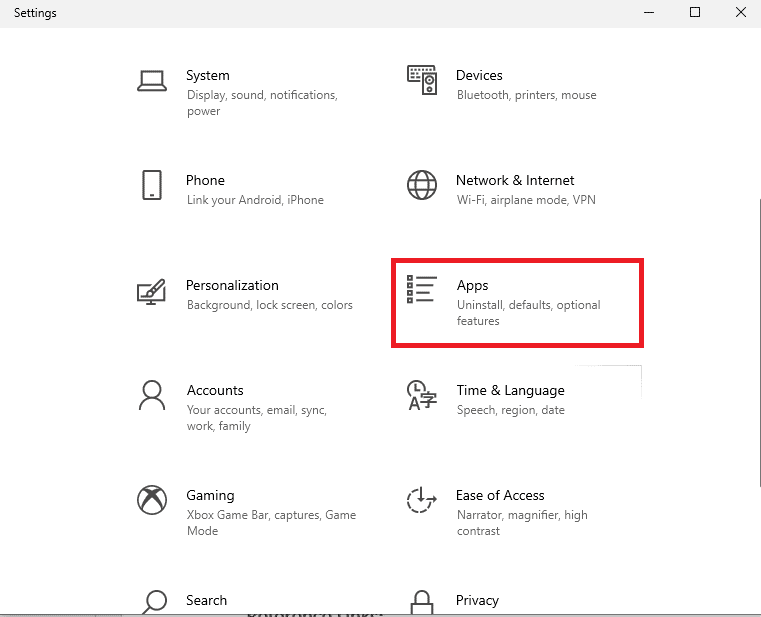
2. Na guia Aplicativos e recursos, clique no aplicativo Adobe CC e clique no botão Desinstalar.
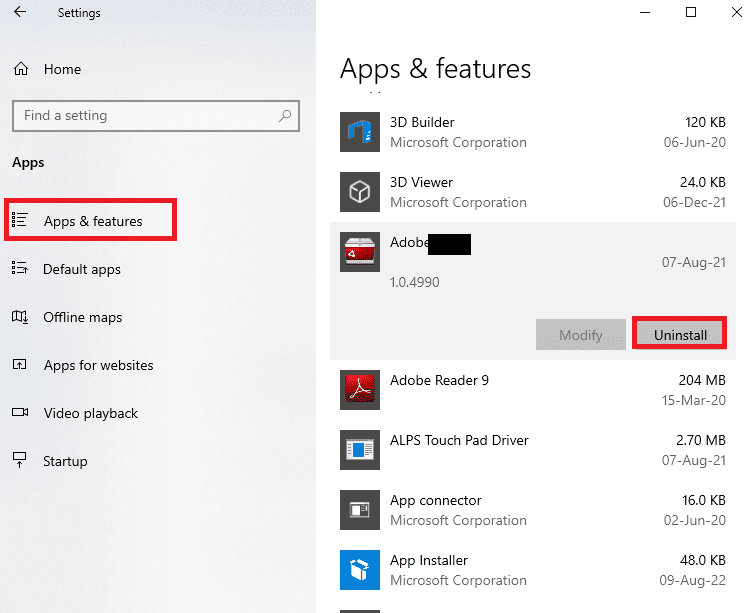
3. Clique no botão Desinstalar na janela de confirmação.
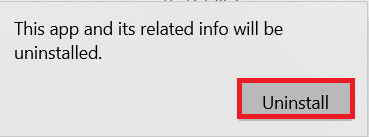
4. Clique no botão Desinstalar no assistente de desinstalação e siga as instruções na tela para desinstalar o aplicativo.
Etapa II: Excluir pastas da Adobe
A próxima etapa é excluir as pastas da Adobe no Windows Explorer para evitar qualquer conflito nos diretórios do aplicativo reinstalado.
1. Inicie o Explorador de Arquivos e navegue até a pasta Adobe seguindo o caminho do local.
C:Program FilesAdobe
2. Selecione a pasta Adobe e pressione a tecla Delete para excluir a pasta.
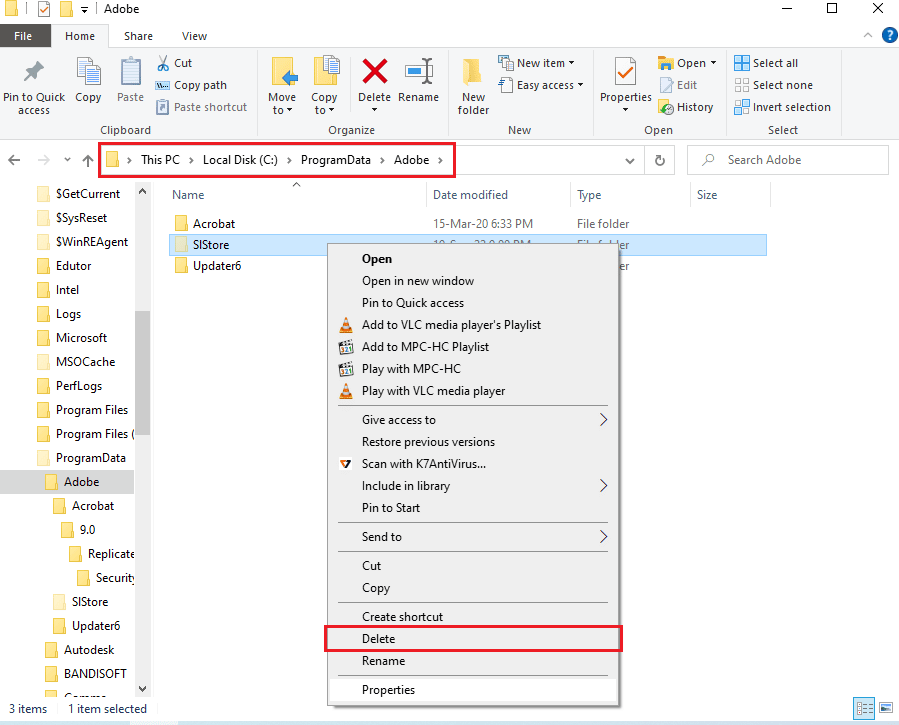
3. Além disso, exclua a pasta Adobe no seguinte caminho de localização.
C:Program Files (x86)Common FilesAdobe
Etapa III: reinstalar o aplicativo Adobe CC
A etapa final é reinstalar o aplicativo Adobe CC usando o site oficial.
1. Visite a página oficial do Site da Adobe e clique no botão Entrar no canto superior direito.
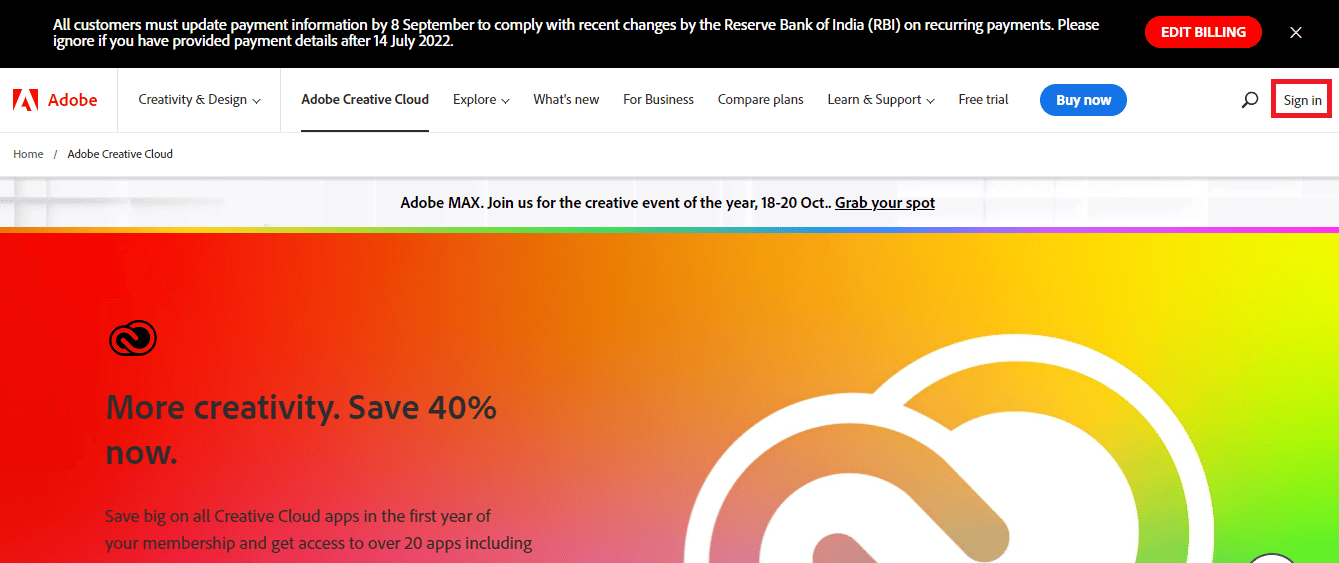
2. Selecione a opção de login preferida e entre em sua conta usando as credenciais de login.
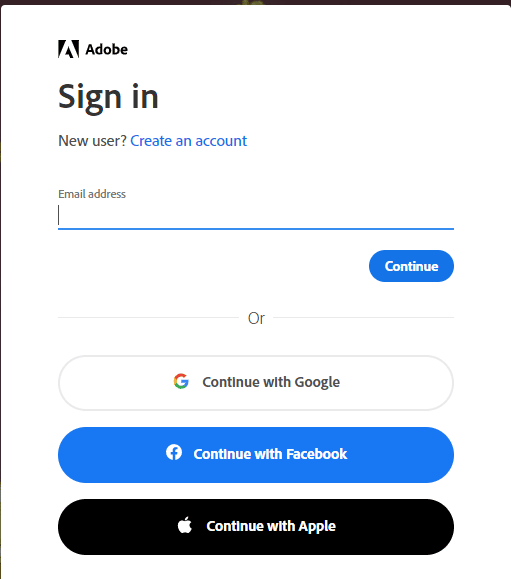
3. Selecione o aplicativo Adobe CC e siga as instruções na tela para instalar o aplicativo.
***
Os métodos para corrigir o erro 16 do After Effects são explicados no artigo. Por favor, deixe-nos saber qual desses métodos foi eficaz na correção do erro de configuração 16 do After Effects. Além disso, por favor, deixe-nos saber suas sugestões e dúvidas na seção de comentários.
